| 6.10. Assegna il profilo colore | ||
|---|---|---|

|
6. Il menu «Immagine» |  |
Il comando permette di assegnare un nuovo profilo ICC all'immagine.
Quando si importa un'immagine da disco, alle volte si desidera assegnare un nuovo profilo ICC all'immagine:
L'immagine potrebbe non avere un profilo ICC incorporato, nel qual caso GIMP assegnerà automaticamente all'immagine uno dei suoi profili sRGB integrati:
Se l'immagine è veramente un'immagine sRGB, allora non è necessaria nessuna ulteriore operazione.
Se l'immagine non è un'immagine sRGB, allora usare per assegnare il profilo ICC corretto da disco.
L'immagine potrebbe avere un profilo colore ICC incorporato, ma potrebbe non essere il profilo giusto per l'immagine, o forse semplicemente non è il profilo che si vuole assegnare all'immagine. Usare per assegnare un altro profilo prelevandolo da disco.
L'immagine potrebbe avere un profilo sRGB incorporato, ma si potrebbe voler assegnare all'immagine uno tra i profili sRGB integrati in GIMP al posto di quello incorporato. O al contrario, l'immagine potrebbe avere uno dei profili sRGB integrati in GIMP, ma si potrebbe voler assegnare all'immagine un profilo sRGB prelevandolo da disco.
Diciamo che abbiamo appena importato un file immagine che si sa che dovrebbe essere nello spazio colore AdobeRGB1998. Ma per un qualche motivo l'immagine non possiede un profilo ICC incorporato.
Nel caso l'immagine non abbia un profilo ICC incorporato, GIMP automaticamente assegna un profilo sRGB incorporato. Perciò l'immagine AdobeRGB1998 non mostrerà correttamente i colori fino a quando non le si assegnerà un profilo colore ICC AdobeRGB1998-compatibile da disco. Le schermate sottostanti mostrano la procedura:
L'accesso a «Immagine/Gestione del colore/Assegna un profilo colore» porta in primo piano la finestra di dialogo mostrata sotto:
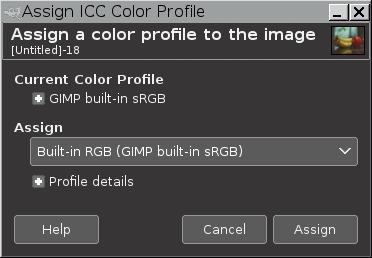
Sotto Profilo colore corrente c'è la descrizione del profilo di colore attualmente assegnato, in questo caso il profilo sRGB incorporato di GIMP. Facendo clic sull'icona "+" vicina alla descrizione del profilo di colore attualmente assegnato vengono mostrate diverse informazioni del profilo ICC assegnato.
Facendo clic sulle icone "+" accanto alle parole Dettagli del profilo vengono mostrati varie informazioni contenute nel profilo ICC che si preleva per assegnare all'immagine. Fino a che non si è effettivamente prelevato un nuovo profilo, il profilo nel riquadro Assegna rimane preimpostato su un profilo sRGB incorporato di GIMP.
La schermata sotto mostra un esempio di descrizione di profilo visualizzato facendo clic sull'icona "+":
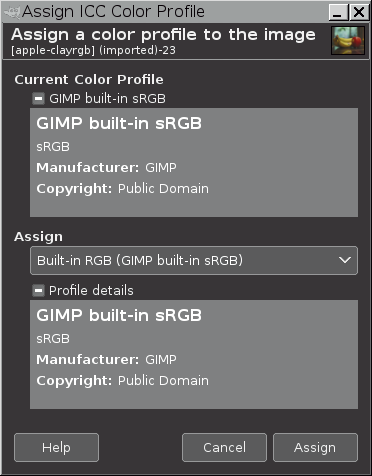
Tra Assegna e Dettagli del profilo c'è un riquadro a discesa che permette di prelevare un nuovo profilo. Facendo clic nel riquadro si porta in primo piano un elenco di profili usati recentemente (se ce ne sono). In fondo all'elenco c'è l'opzione che Seleziona il profilo colore da disco...:
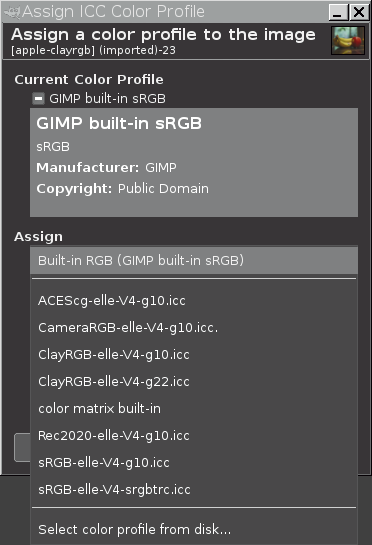
Facendo clic su Seleziona il profilo di colore dal disco... si porta in primo piano la finestra di dialogo per l'inserimento della posizione del disco del profilo che si intende selezionare nel disco. Il riquadro presenta tre pannelli:
Il pannello a sinistra permette di esplorare la struttura delle cartelle del disco per selezionare quella desiderata.
Il pannello centrale mostra inizialmente un altro elenco di profili usati recentemente.
Se si fa clic su uno dei profili usati recentemente, il pannello a destra mostrerà le informazioni incorporate nel profilo selezionato.
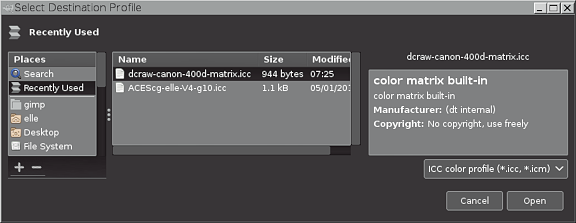
Se il profilo che si vuole selezionare viene mostrato nell'elenco dei profili usati recentemente, il profilo può essere direttamente selezionato dall'elenco facendo clic sul pulsante Apri nell'angolo in basso a destra. Comunque, se il profilo desiderato non è presente nell'elenco dei profili usati recentemente, il prossimo passo è di navigare fino alla posizione dei profili su disco.
Come mostrato nella schermata sottostante, i pannelli di sinistra e centrale della finestra di dialogo permettono di individuare dove i profili ICC sono stati memorizzati su disco, e quindi prelevare un profilo di colore ICC apposito (in questo esempio, un profilo AdobeRGB1998-compatibile), mentre il pannello di destra mostra le informazioni contenute nel profilo selezionato. Facendo clic sul pulsante Apri si assegna il profilo selezionato all'immagine.
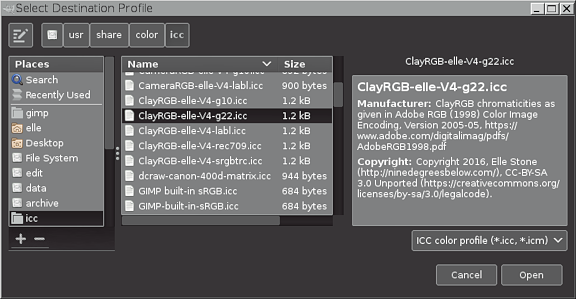
Facendo clic sul pulsante Apri si ritorna sulla finestra di dialogo , che permette di assegnare il profilo colore selezionato o di selezionarne un altro. Una volta assicurati di aver prelevato il profilo giusto, fare clic sul pulsante Assegna (angolo in basso a destra), ed il profilo selezionato verrà assegnato all'immagine:
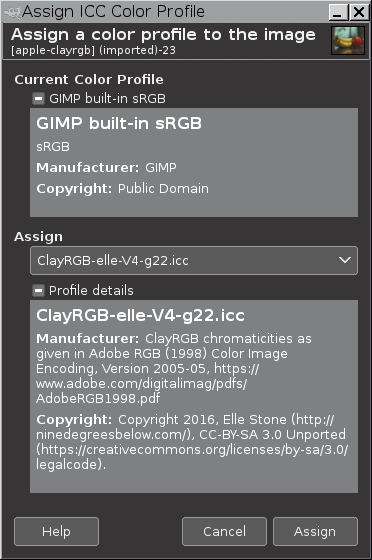
Ora che all'immagine è stato assegnato in profilo ICC AdobeRGB1998-compatibile, i colori vengono mostrati correttamente:
